萬盛學電腦網 >> 圖文處理 >> Photoshop教程 >> ps入門教程 >> Photoshop打造落入水底的水果海報效果
Photoshop打造落入水底的水果海報效果
最終效果:
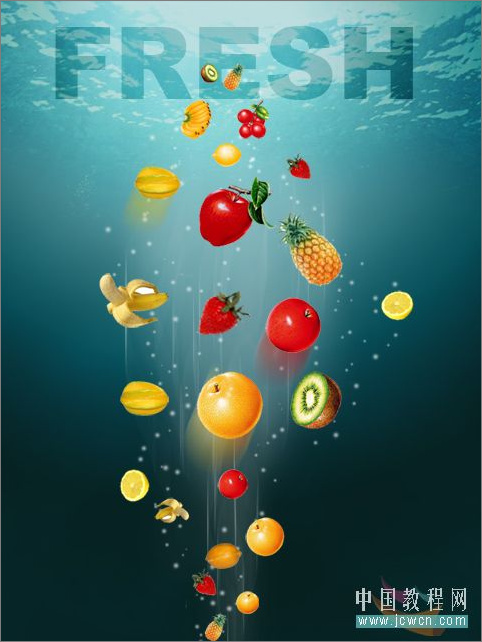
打開Photoshop,新建一個透明背景的PS文檔:我用的是600x800,因為我只是試下效果,如果要整成壁紙的話,自己要建立大文檔喔~原教程是1280x1024像素300分辨率的~
好了,建立好文檔後,首先用徑向漸變拉出如下圖效果的背景~(我這裡用的色值分別是:#97c9ca #0a4d56 #061e1e)。
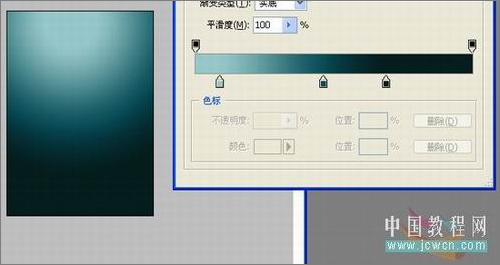
圖1
新建一個圖層,先把前景色和背景色分別設置為:#0a4d56 和黑色,然後選擇濾鏡——渲染——雲彩。
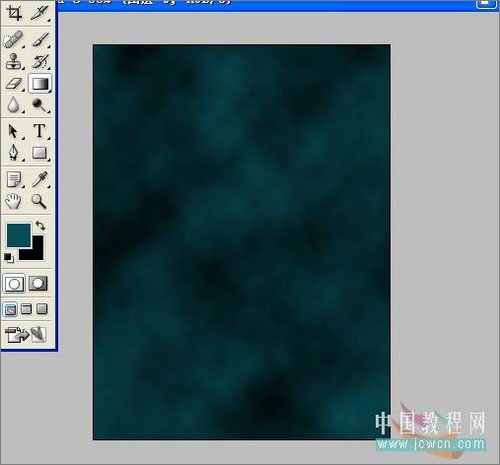
圖2
把這一圖層的圖層模式設置為:顏色減淡。
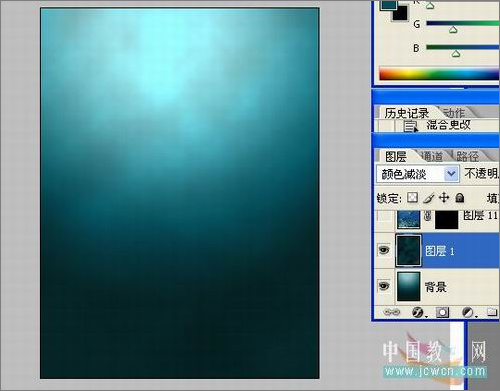
圖3
設置成顏色減淡後,給這一圖層添加一個圖層蒙板,然後用黑到白的線性漸變在蒙板上拉一下~如圖:
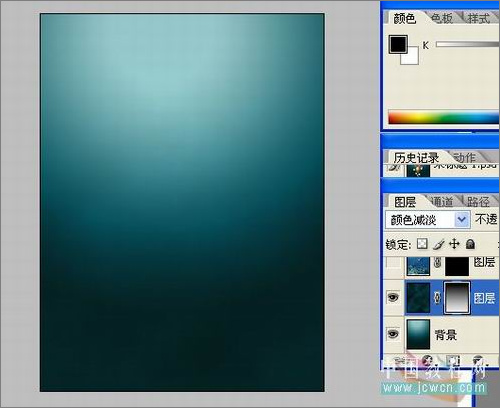
圖4
好了,下面,打開一張海底的素材圖片,這裡我提供下圖做為素材~大家也可以根據自己的喜好找。

圖5
繼續繼續,打開素材,把素材圖直接拖到我們的文檔中,調好大小和位置,然後加蒙板,把不要的部分擦掉,最後如圖所示(也可以直接用橡皮擦,反正後面也用不到這圖,不過我習慣用蒙板^0^)。
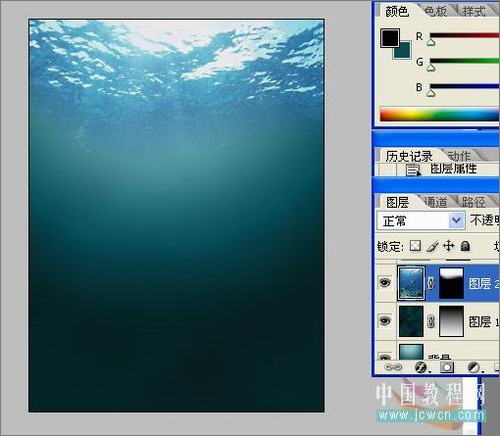
圖6
擦好圖後,是不是發現這圖和背景沒接上啊,沒關系,把圖層模式設置為柔光就可以了,因為我覺得交接還差點,所以把那交接部分選起來,再調整了下曲線(選起來其實很簡單的,我原先用的蒙板,所以只需要把蒙板選起來,設置好曲線後把要亮的地方擦出來就行了~)。

圖7
繼續,新建一個圖層,把前景色設置為白色,然後選擇畫筆,把硬度調小,畫筆大小隨意,畫筆流量和不透明度都調到10%,然後畫出如圖效果:
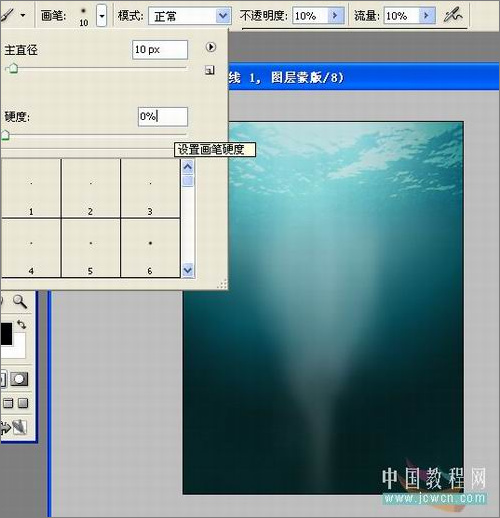
圖8
繼續新建一個圖層,把畫筆不透明度調回100%,流量為60%,畫筆大小設置小一點,隨便畫一點彎曲的線條。
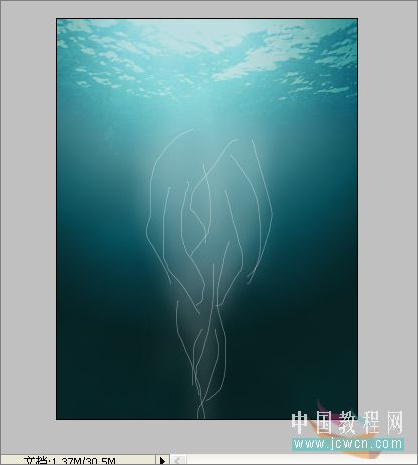
圖9
ps入門教程排行
軟件知識推薦
相關文章
copyright © 萬盛學電腦網 all rights reserved



